نوشته های مشابه
رعایت چند نکته برای افزایش فالوور اینستاگرام
فوریه 18, 2022
ذخیره پست در اینستاگرام ;یکی از قابلیت های خیلی پر استفاده و محبوب اینستاگرام ذخیره پست هایی هستش که دوستشون داریم.میتونیم هر زمان که بخوایم بریم بخش پست های ذخیره شده یا سیو شده و پست هایی که از تو اکسپلور، Home و یا هر جای دیگه اینستاگرام دیدیم و ذخیره کردیم مجدد ببینیم.
بعضی مواقع هم پیش میاد که بخوایم پست هایی که داریم ذخیره میکنیم دسته بندی بشه تا از بین همه پست هایی که سیو کردین سریعتر به اون پست مد نظرتون دسترسی پیدا کنین.
تو این مقاله صفر تا صد بحث ذخیره پست رو بهتون توضیح میدم.
1 – نحوه ذخیره پست ها در اینستاگرام
هر قسمت اینستاگرام که باشین اعم از : (( خانه یا Home، اکسپلور، در پروفایل یک شخص، بخش هشتگ ها )) فرقی نمیکنه جایی که بتونین پست هایی که کاربران اینستاگرام درج کردن رو ببینین.
اونایی که خوشتون اومده رو میتونین ذخیره کنید تا هر وقت که خواستین مجدد ببینین برین تو محل پست های ذخیره شده.
برای ذخیره پست اگر دقت کرده باشین زیر پست ها 4 تا آیکون هستش : (( لایک، کامنت، شیر، سیو )) که کاملا واضح هستن.
در تصویر بالا میبینین که دور آیکون ذخیره یک دایره کشیدیم اگر روی اون کلیک کنین پست ذخیره میشه. و میتونین از مسیر زیر پست هایی که ذخیره کردین رو مشاهده کنین.
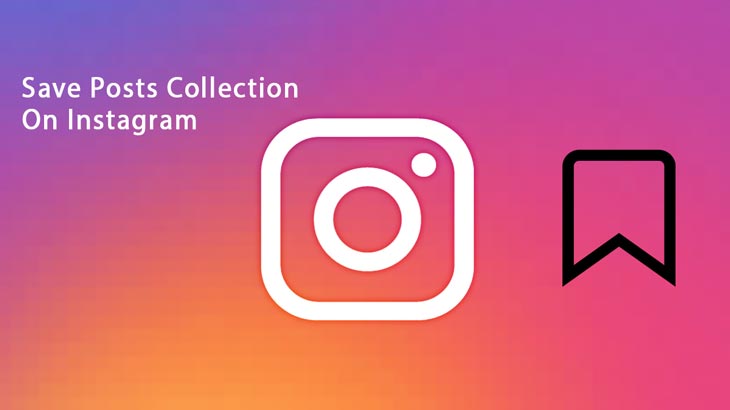
2 – مسیر ذخیره پست ها در اینستاگرام
ابتدا وارد صفحه پروفایل خودتون بشین و بعد از بالا روی آیکون سه خط یا منو همبرگر کلیک کنید.
از بین گزینه هایی که براتون میاد روی گزینه Saved یا ذخیره شده ها ضربه بزنین. مثل تصاویر پایین :
حالا تو صفحه ای که هستین پست هایی که ذخیره کردین رو میتونین مشاهده کنین.
اما خوب این پست ها دسته بندی نشده و بعضی اوقات هستش ما بخوایم یه راست بریم یه پست یا پست هایی رو با موضوعات تعیین شده ببینیم.
یه مثال براتون میزنم : مثلا شما به پست های انگیزشی و ژست های عکاسی و از این دست موارد علاقه مند هستین و توی هر جای اینستاگرام این نوع پست ها رو ببینین ذخیره میکنین.
حالا نیازه که تو بخش سیو شده ها فقط پست های ژست رو بخواین ببینین.
باید چی کار بکنیم ؟
3 – نحوه دسته بندی پست های ذخیره شده
زمانی که میخواین پستی رو ذخیره کنین کافیه انگشتتونو روی آیکون ذخیره چند ثانیه کوتاه نگه دارین :
یه پنجره پایین براتون میاد که اگر مجموعه قبلا ساخته باشید میگه تو کدوم ذخیره کنم و اگر نداشته باشین باید با همون پست یک مجموعه درست کنین و اسمی رو بنویسین.
و اما نتیجه کار تو صفحه پست های ذخیره شده به صورت تصویر سمت چپ یا دوم در بالا میشه.
دسته بندی پست هایی که قبلا ذخیره شده
ممکنه این مقاله رو روزی بخونین که شما یه عالمه پست رو همینطوری ذخیره کردین و تو صفحه پست های ذخیره شده هیچ مجموعه ای نداشته باشین.
نگران نباشین برای پست هایی که قبلا ذخیره کردین هم میتونین راحت مجموعه درست کنین و اونا رو تو مجموعه های خودشون ذخیره کنین.
برای اینکار کافیه وارد صفحه ذخیره شده ها بشین روی علامت + بالا کلیک کنین.
حالا مطابق تصویر دوم یا تصویر سمت چپ پست هایی که موضوعشون یکسانه یا خودتون میخواین اون پست ها در یک دسته و مجموعه قرار بگیرن رو انتخاب کنین.
در مرحله بعدیروی گزینه Next یا بعدی در بالای صفحه بزنین.
در مرحله سوم یک نام برای مجموعه باید انتخاب کنین هر چی که دوست دارین و یا موضوع اون پست های انتخاب شدتون هستش.
و در انتها روی گزینه add یا اضافه کردن کلیک کنید. نتیجه کار رو هم میتونین در تصویر دوم بالا یا تصویر سمت چپ مشاهده کنین.
4 – ویرایش نام و کاور مجموعه های ساخته شده
ممکنه بعد از ساخت مجموعه بخواین کاور و نام مجموعه رو ویرایش کنین.
تو همین صفحه پست های ذخیره شده که بیاین روی هر کدوم از مجموعه هایی که دوست دارین نام و کاورشو تغییر بدین کلیک کنین و وارد مجموعه مورد نظر بشین.

در مرحله بعد مطابق تصویر سمت چپ یا تصویر دوم روی سه نقطه بالا کلیک کنید گزینه هایی که براتون میاد :
1 – Edit Collection : ویرایش مجموعه بزنین روش میتونین نام و کاور مجموعه رو تغییر بدین که البته این مورد رو متذکر بشم کاور از روی همین پست های ذخیره شده اون مجموعه هست.
2 – Add to collection : اضافه کردن به مجموعه که بزنین وارد همه پست های ذخیره شده میشین و پست های دیگه ای رو به این مجموعه میتونین اضافه کنین.
3 – Select… : یا انتخاب که اگر روش بزنین میتونین پست های همین مجموعه رو حذف و یا جا به جا بکنین.
امیدوارم از این مقاله هم لذت برده باشین. منتظر نظر و انتقادات شما عزیزان در مورد این مقاله هستیم ممنون از نگاه های پر مهرتون


